Пропажа свободного места на диске C - одна из наиболее частых проблем пользователей Windows 10. Со временем, даже на вполне новом компьютере, можно столкнуться с тем, что системный раздел заполнен практически полностью. Это приводит к замедлению работы ПК, невозможности установки обновлений и сбоям в работе отдельных приложений.
В данной статье мы разберем наиболее распространенные причины дефицита места в Windows 10 и дадим пошаговые инструкции, как вернуть потерянное пространство на диске C. Рассмотрим, как оптимизировать файл подкачки, отключить гибернацию, очистить кэш обновлений и удалить ненужные приложения. Следуя этим советам, вы сможете быстро освободить место на системном разделе.
Давайте подробно разберемся, какие факторы влияют на заполнение диска C в Windows 10, и как можно решить эту проблему.
Раздувание файла подкачки
Одним из основных «потребителей» места на системном разделе является файл подкачки — специальная область памяти, используемая для расширения оперативной памяти компьютера. «Пропадает место на диске С в Windows 10», когда этот файл раздувается до больших размеров. В минимальных требованиях пропадает место на диске операционной системы Windows 10 указан объем подкачки в 1 Гб, но на практике ее размер часто в 1,5 раза больше установленной оперативной памяти.
Файл подкачки нужен для более плавной работы приложений при нехватке ОЗУ. Однако если на компьютере достаточно памяти, а ресурсоемкие программы не используются, раздувание подкачки не имеет смысла и только занимает место на диске.
- Пропадает место на диске С в Windows 10 при увеличении файла подкачки свыше нужного предела.
- Для экономии пространства на диске С этот файл можно отключить или уменьшить.
Инструкции по настройке и отключению подкачки в Windows 10 помогут решить проблему нехватки места, вызванную ее чрезмерным разрастанием. Пользователям ноутбуков имеет смысл сохранить файл подкачки, но установить для него разумный предел, достаточный для комфортной работы системы и приложений.
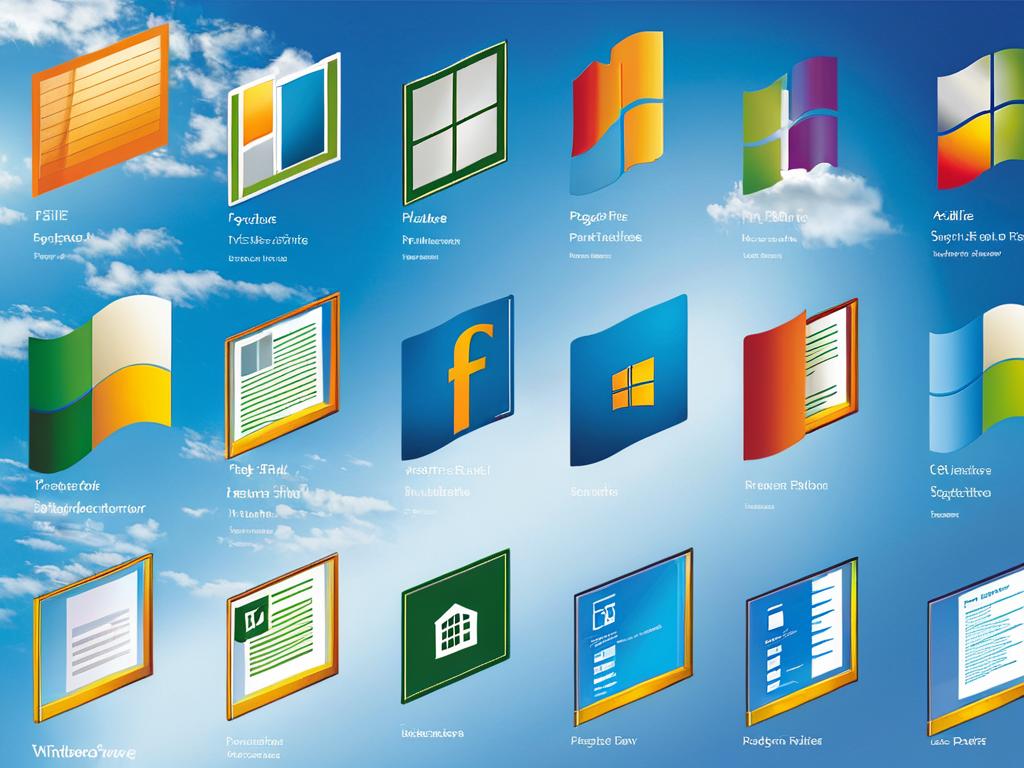
Гибернация и сон
Еще одной распространенной причиной, почему пропадает место на диске С в Windows 10, является включенный режим гибернации. В отличие от обычного выключения, при переходе в гибернацию содержимое оперативной памяти сохраняется на диск С в специальный файл для ускоренной загрузки.
Размер файла гибернации может достигать объема установленной памяти, что особенно заметно на компьютерах и ноутбуках с 16 Гб ОЗУ или больше. Этот режим удобен для ноутбуков, экономящих заряд батареи в выключенном состоянии, но на настольных ПК чаще применяется для ускорения загрузки.
- Файл гибернации существенно уменьшает свободное место на диске С, что ведет к пропаже места на диске С.
- Вместо гибернации на настольных ПК эффективнее использовать режим сна, который не создает большой файл подкачки.
Отключение гибернации и переход на режим сна помогут освободить значительный объем диска C, не теряя в функциональности. Сделать это можно в настройках питания Windows. Также рекомендуется задать параметры энергосбережения для перевода монитора и жестких дисков в спящий режим по истечении 5-10 минут бездействия.
Остатки установленных приложений
С ростом объемов жестких дисков и вычислительных мощностей ПК выросли и системные требования многих программ. Современные приложения для Windows 10 часто занимают по нескольку десятков гигабайт на диске C. При их установке по умолчанию предлагается как раз системный раздел в качестве места расположения.
Со временем на диске накапливается немало приложений, которые были установлены, но фактически не используются. Однако после удаления таких программ через «Панель управления» или стандартную утилиту установки, часть занимаемого ими пространства остается неосвобожденной. Это может привести к появлению проблемы, при которой пропадает место на диске С в Windows 10.
- Удаление ненужных приложений через Панель управления не всегда полностью очищает занимаемое ими пространство на диске;
- Часть оставшихся данных накапливается в папках AppData и LocalAppData в профиле пользователя.
Особенно много места на диске может занимать клиент Steam и установленные через него игры. По умолчанию они сохраняются на раздел C, а их размер у современных игр исчисляется десятками гигабайт. Поэтому даже после удаления неиспользуемых игр через Steam часть их данных остается на диске.
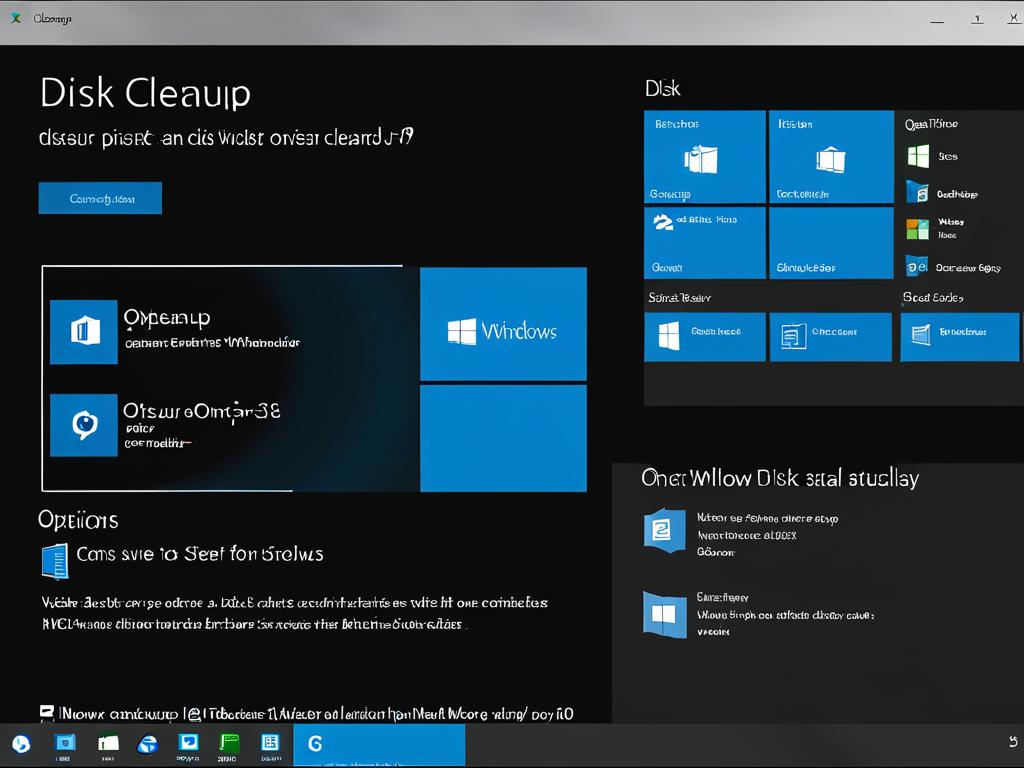
Накопление обновлений в папке WinSxS
Одной из особенностей Windows 10 является автоматическая загрузка и установка обновлений для системы. В процессе обновления для поддержки отката на случай сбоев создаются резервные копии критически важных системных файлов. Они помещаются в специальную папку WinSxS на диске C.
По умолчанию, система периодически очищает содержимое этой папки, удаляя устаревшие резервные файлы обновлений. Однако в некоторых случаях этот механизм дает сбой. Тогда резервные копии файлов обновлений начинают накапливаться, занимая десятки гигабайт дискового пространства.
- Из-за сбоя автоочистки папки WinSxS на диске C может пропадать свободное место;
- Решить проблему «пропадает место на диске с Windows 10» из-за этого можно вручную, очистив содержимое папки.
Для очистки папки WinSxS нужно зайти в ее свойства и на вкладке «Дополнительно» нажать кнопку «Очистить». Можно также воспользоваться консольной утилитой cmd, запустив команду «Dism.exe /online /Cleanup-Image /StartComponentCleanup». После очистки папки сбой автоудаления резервных файлов обновлений должен исправиться, и место на диске перестанет пропадать из-за накопления мусора.
Забытые временные файлы
Помимо хранения основных данных пользователя и приложений, в системе Windows 10 используется немало временных файлов. Они нужны для разных целей - кеширование данных, ведение журналов, хранение промежуточных результатов работы программ и так далее. Обычно эти файлы автоматически удаляются после того, как в них отпадает нужда, но в некоторых случаях их очистка может давать сбой.
Временные файлы и данные, как правило, хранятся в папках AppData и LocalAppData в профиле пользователя. Если система по каким-то причинам не стирает часть устаревших временных файлов должным образом, они будут занимать место «впустую» и со временем могут привести к проблеме, когда пропадает место на диске С в Windows 10.
- Накопление устаревших временных файлов в папках AppData или LocalAppData может привести к нехватке свободного места на диске;
- Решить проблему можно путем ручной очистки этих папок от всего ненужного.
Для поиска и удаления ненужных временных файлов можно использовать сторонние утилиты. Популярные программы вроде CCleaner позволяют автоматически находить и зачищать мусор, в том числе в папках с временными данными Windows.
Остатки старых версий Windows
Обновление до Windows 10 или чистая установка новой системы поверх старой может привести к появлению проблемы. При обновлении предыдущая версия Windows не удаляется полностью, а перемещается в специальную папку Windows.old на системном разделе диска C.
Эта папка нужна для обеспечения возможности отката на случай проблем после обновления. Однако со временем старая версия Windows в папке Windows.old перестает быть актуальной. Тем не менее, она продолжает занимать место на диске, которое со временем может исчерпаться.
- Папка Windows.old после обновления с предыдущей версии Windows занимает место на диске С;
- Со временем эта папка перестает быть нужной, но автоматически не удаляется.
Для решения проблемы нехватки места из-за папки Windows.old можно воспользоваться стандартными средствами системы для ее очистки. Также существуют сторонние утилиты, позволяющие полностью удалить остатки предыдущей версии Windows.
Мусор от Steam и игр
Одним из основных источников причин, почему пропадает место на диске С в Windows 10, для геймеров является клиент Steam и установленные через него игры. Изначально Steam и все игры устанавливаются на системный раздел диска C, причем объем данных у многих современных игр с графикой высокого качества может достигать 100 Гб.
Даже если через Steam удалить ненужную игру, часть ее данных остается на диске, постепенно занимая место «впустую». Кроме того, в процессе обновления игр Steam сохраняет старые неактуальные версии файлов на всякий случай. Со временем все эти кусочки мусора от Steam могут значительно «съесть» свободное пространство.
- Удаленные через Steam игры частично оставляют на диске С свои данные, которые со временем занимают все больше места;
- Обновления игр также приводят к накоплению мусорных файлов от Steam на диске.
Для решения проблемы можно либо переустановить Steam на другой диск, либо воспользоваться специальными утилитами для очистки мусора после удаления игр. Регулярная зачистка временных файлов Steam также позволит не допустить потери места на диске С.
Признаки вирусного заражения
Последней и достаточно редкой причиной проблем со свободным местом на диске C: могут быть «вредоносные программы», которыми оказалась заражена система. Как правило, такое поведение характерно для категории так называемых «шифровальщиков» или «троянов», которые накапливают данные для последующей передачи злоумышленникам.
Если вы заметили, что на диске C стремительно заканчивается свободное место, хотя вы не устанавливали новые приложения или не скачивали большие объемы данных, это может указывать на присутствие вируса. Другими признаками могут быть резкое замедление работы компьютера, высокая загрузка процессора и оперативной памяти без видимых на то причин.
Если ни один из предыдущих шагов по восстановлению места на диске не решил задачу, вероятнее всего, причина именно в вирусах – незамедлительно воспользуйтесь «антивирусными средствами» для устранения заражения.


























